
Tạo user - phân quyền người dùng trên My Cloud EX2100
![]() 23-05-2015, 5:52 pm
23-05-2015, 5:52 pm
![]() 8153
8153
Phần 2: Hướng dẫn tạo user truy cập vào thiết bị, phân quyền cho người dùng trong WD My Cloud EX2100
Trong phần 1 VCOM đã hướng dẫn khách hàng các bước cài đặt nhanh thiết bị lưu trữ mạng WD My Cloud EX2100, tiếp theo ta sẽ phân quyền cho người dùng trên EX2100.
1. Tạo User
Trong tab Users, mặc định ban đầu có user của admin sau khi cài đặt My Cloud EX2100. Để thêm 1 tài khoản, click vào biểu tượng dấu + như trong hình
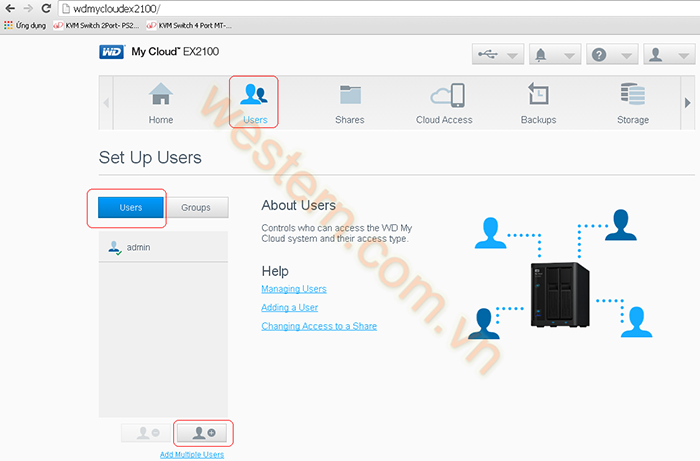
Điền First Name (sẽ là tên user truy cập: ví dụ user1), Email của user1, Password để user1 truy cập vào thiết bị. Sau đó Click "Save"
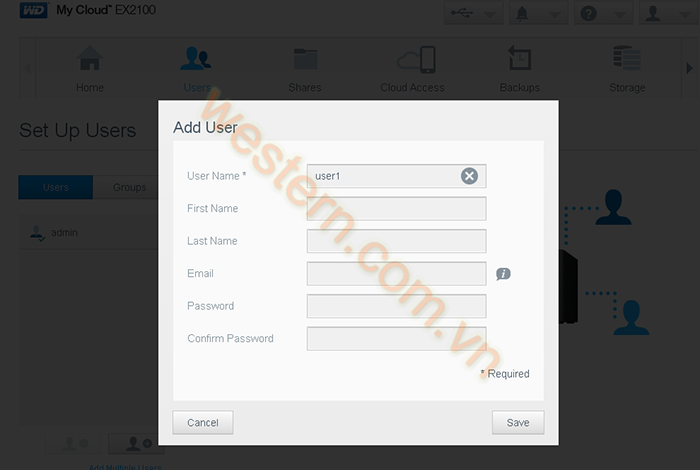
Tượng tự như vậy trong mục Group chúng ta cũng sẽ tạo group để quản lý.
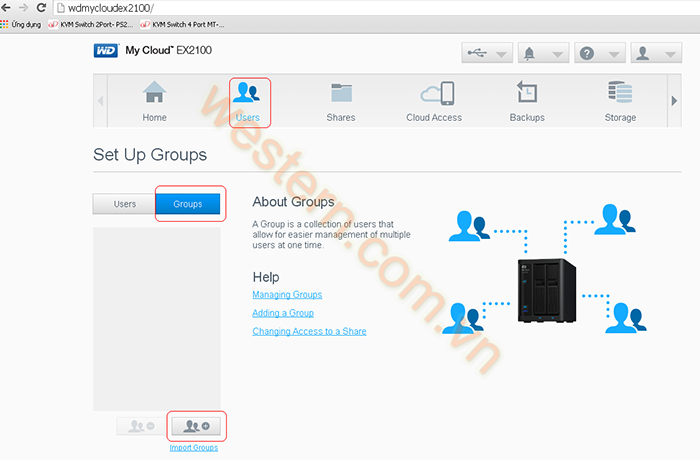
Đặt tên group và thêm user cho group, Click "Save"
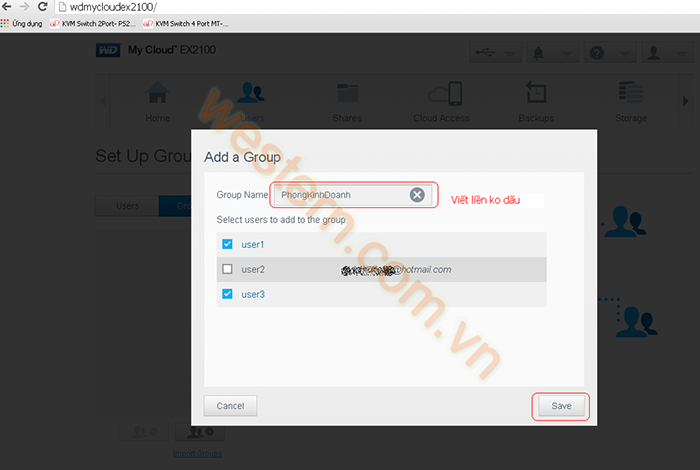
Quay lại phần User sẽ thấy User Profile gồm có tên, email, password để user đó truy cập vào Nas, Group membership cho biết user đó thuộc những group nào, Quotas để giới hạn dung lượng sử dụng của user đó trên thiết bị.
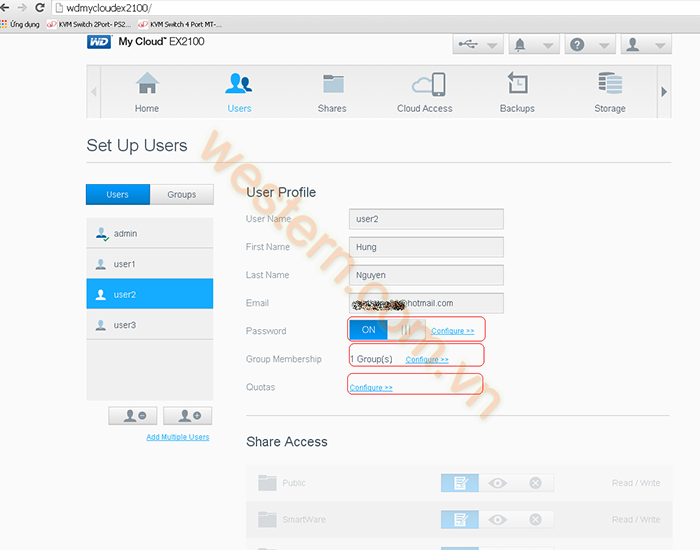
Để xóa 1 User (hoặc Group), bạn chọn User (Group) cần xóa và bấm biểu tượng dấu – sau đó click OK
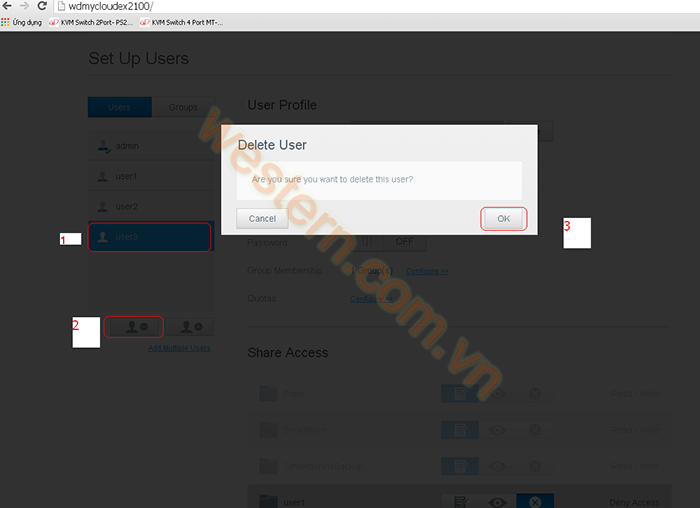
2. Phân quyền người dùng trên WD My Cloud EX2100
Mặc định khi cài đặt thiết bị sẽ tạo các thư mục :
- Public (thư mục share cho tất cả mọi người, tất cả mọi người đều có thể truy cập (Public Access)
- SmartWare: Thư mục sao lưu sử dụng Phần mềm SmartWare
- TimeMachineBackup: sao lưu cho Mac
- Thư mục của các User khi tạo: Admin (WD), user1, user2….
Vì mặc định khi tạo các thư mục này hệ thống sẽ để quyền Public Access nên sau khi tạo user bạn nên phân quyền cho user sử dụng luôn.
Vào tab Shares, chọn thư mục để phân quyền hoặc share cho các thiết bị (làm media server). Chọn chế độ OFF trong Pubic.
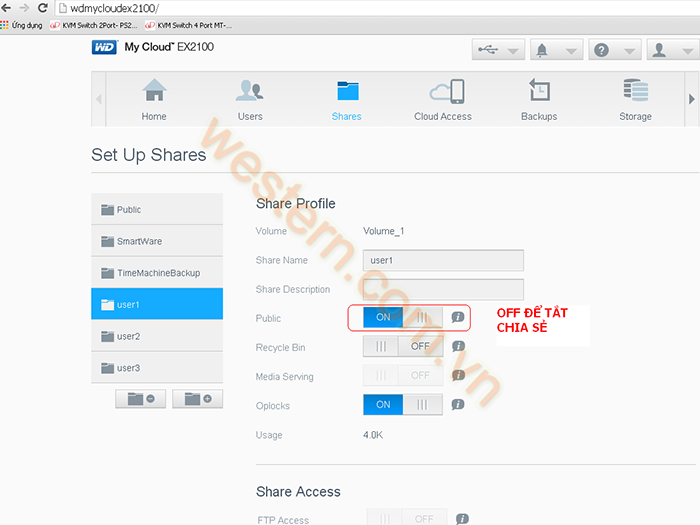
Phân quyền sử dụng cho user có 3 quyền lựa chọn: Full Access (có thể chỉnh sửa, download và upload); Read (quyền chỉ xem, download, không chỉnh sửa hay upload lên được); No Access (Không có quyền truy cập vào thư mục đó)
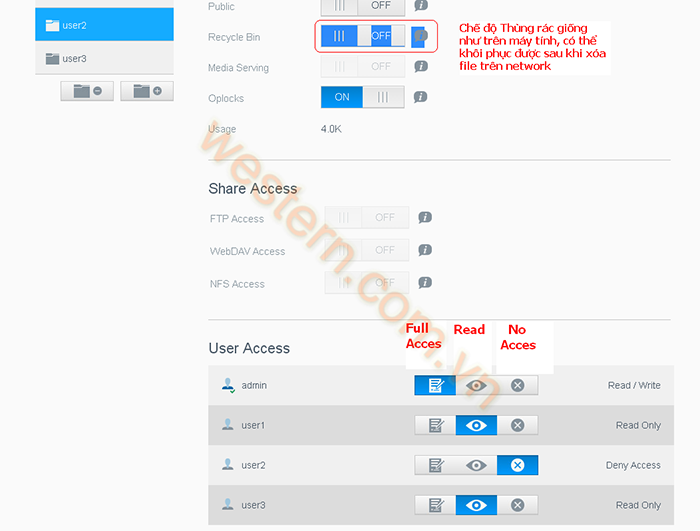
Bạn cũng có thể tạo thêm các thư mục và phân quyền cho từng user truy cập tùy vào nhu cầu sử dụng của mình.
Xem bài viết khác
- Hướng dẫn xóa phiên đăng nhập khi truy cập NAS trên máy tính Windows - 20-12-2025, 3:17 pm
- Hướng dẫn bỏ IP bị chặn trên NAS Synology - 20-12-2025, 3:00 pm
- Hướng dẫn định dạng ổ cứng đơn giản nhất - 15-12-2025, 3:43 pm
- Vì sao ổ cứng của bạn không nhận đủ dung lượng khi sử dụng trên windows? - 17-11-2025, 10:28 am
- Hướng dẫn đặt mật khẩu cho SSD Sandisk bằng phần mềm Sandisk Memoryzone - 28-08-2025, 3:36 pm
- Clone ổ cứng và windows với phần mềm Acronis true image for WD - 04-01-2025, 9:21 am
- Western Digital Dashboard phần mềm kiểm tra sức khỏe và cập nhật firmware ổ cứng wd - 02-02-2024, 1:36 pm
- Hướng dẫn cài đặt ổ cứng di động wd my passport - wd my book thiết lập mật khẩu, Unlock và Format khi quên password - 27-04-2022, 5:08 pm
- Chia sẻ thư mục trên MyCloud OS5 từ web app và mobile app - 27-04-2022, 5:10 pm
- Truy cập mycloud series trong mạng nội bộ bằng FileExplorer - 27-04-2022, 5:12 pm
- Hướng dẫn cài đặt WD My Cloud EX2100 - 09-04-2017, 9:45 am
- Cấu hình WD My Passport Wireless - 09-04-2017, 9:47 am
- Hướng dẫn cài đặt sử dụng Ổ cứng di động WD My Passport - 18-01-2020, 4:39 pm
- Hướng dẫn nâng cấp phần mềm WD SmartWare lên SmartWare Pro và mua bản quyền WD SmartWare Pro - 22-06-2020, 4:29 pm
- Hướng dẫn backup dữ liệu từ máy tính tới ổ cứng WD sử dụng WD SmartWare - 20-01-2018, 2:45 pm





